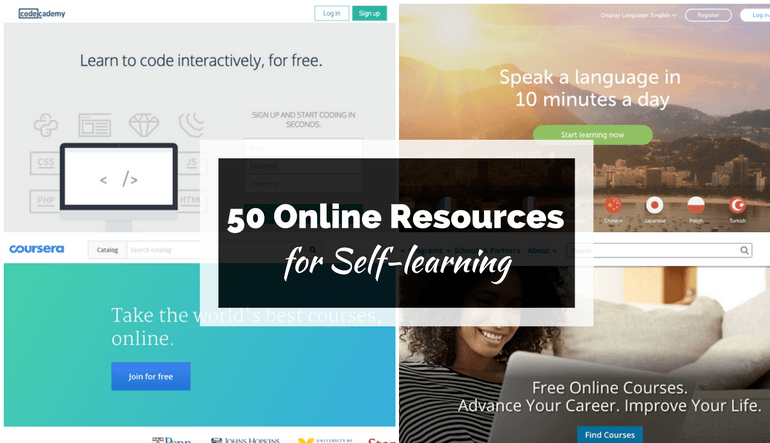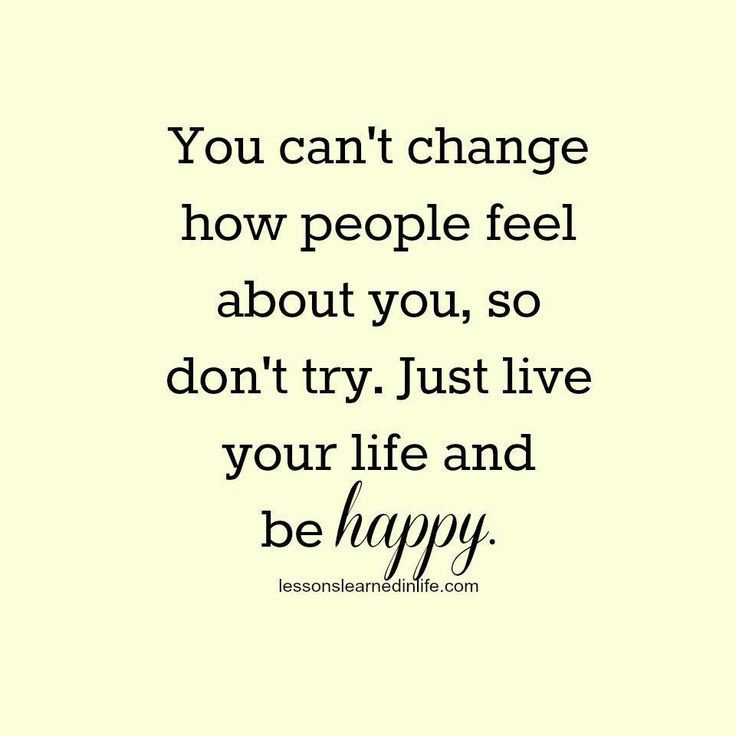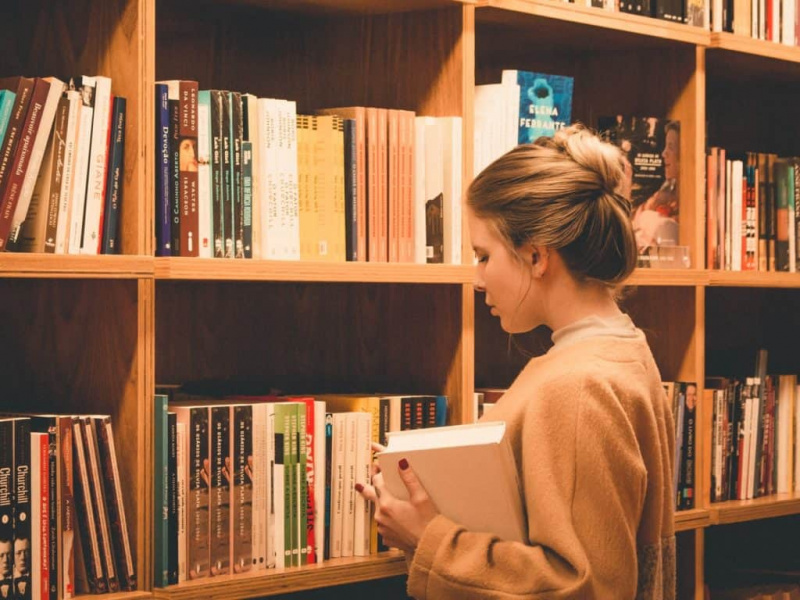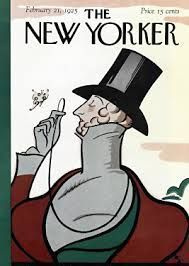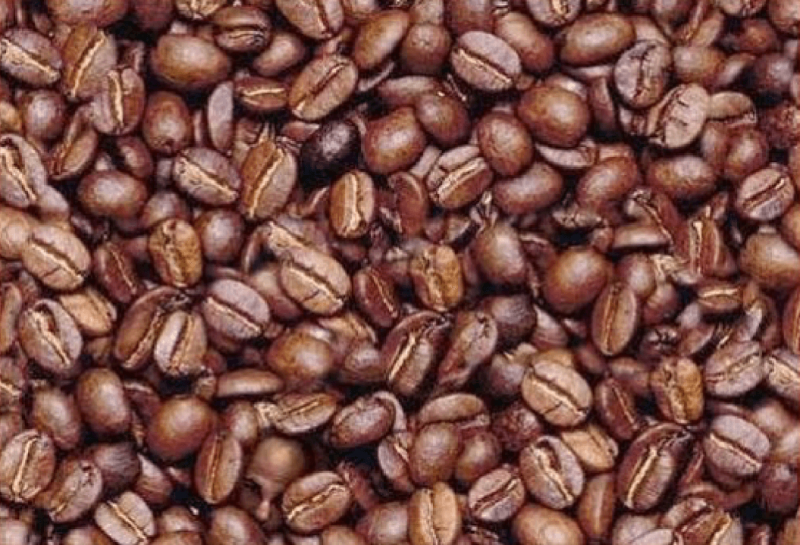デバイスをホームネットワークに接続するための6つの重要なアイテム
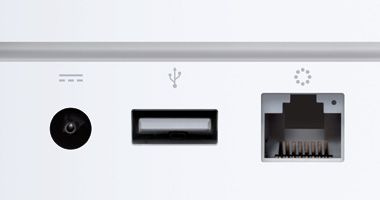
昔々、接続するということは、電話ポートでコンピュータデスクをセットアップし、ダイヤルアップモデムの巨大なラガーを叩き出し、モデムが接続に向けて音を立ててビープ音を鳴らしながら耳を塞ぐことを意味していました。インターネットについてのコマーシャルで1995年以来使用していない人によって設計されたと思われるその決まり文句の音は、本のあらゆるトリックを試みて深夜にその音を消そうとした時代のティーンエイジャーの悩みの種でした。彼らがベッドにいるつもりだったときにオンラインになるために。
今日、状況は完全に変わりました。耳をすくめるような音がすることはなく、接続は常にオンになっています。今すぐオンラインにするために誰かの電話を妨害する必要はありません。実際、私たちの多くはインターネットを使用してそれらの電話をかけています。プリンタ、DVR、テレビ、ゲーム機、一体、ホームシアターシステムでさえ、ワイヤレスがない場合はイーサネットケーブルが付いている可能性があります。また、携帯電話がネットワークにジャンプできない場合は、アンテナがあり、アナログセルネットワークでしか動作しないように見えるかもしれませんが、Wi-Fiは数年前に最も高価な携帯電話にしか搭載されていませんでした。 。
問題は、戸口を塞がずに、コンピュータデスクを家の1つの電話ポートの近くに配置するにはどうすればよいかということでした。さて、それは、接続を必要とする、接続された、所有しているすべてのデバイスをどうやって入手するのかということです。私は家の中でいくつかの策略に頼らなければなりませんでした。厄介なことに、クロスプラットフォームの互換性に対処する必要がありました。iTunesからApple TVにシームレスにストリーミングできる802.11nをあきらめずに、iPhoneをワイヤレスネットワークに接続するにはどうすればよいですか。家中や敷物の下でイーサネットケーブルを配線せずに、N互換でもないワイヤレスアダプタに途方もない金額を費やすことなく、Xboxをそこに設置するにはどうすればよいですか?
すべてを接続するのに苦労した時期がありましたが、デバイスとワイヤーのコレクションを使用すると、ほぼすべてのホームネットワーク構成を確実にセットアップできることがわかりました。私は、ネットワークトポロジとは何か、IPアドレスがどのように割り当てられているかを知る必要がある派手なネットワークについて話しているのではなく、さまざまなコンピューター、電話、メディアデバイスがインターネットやその他のデバイスへのアクセスを要求する家庭の状況でかなり複雑なネットワークについて話している。そして、これはすべての人に当てはまるわけではありません。デスクトップとラップトップを1つずつ所有していて、居間の娯楽のためにケーブルとDVDを使い続けることに満足している場合は、これらすべては必要ありません。広告
1.ソリッドモデム
モデムルーターを入手できます。いくつかありましたが、今はあまり好きではありません。モデムルーターのポート転送に変更を加えた場合は、デバイスを保存して再起動する必要があります。デバイスが起動してネットワークが開始されたら、ISPで認証されるのを待ちます。ルーターとは別のモデムを使用している場合は、ルーターが復旧しても接続が維持されるため、ダウンタイムが短縮されます。これはほとんどの人にとって大きな違いにはならないかもしれませんが、セットアップが複雑で、多くの変更、テスト、すすぎ、繰り返しが必要な場合は、かなりの時間を節約できます。
モデムは地域ごと、接続タイプごとに大きく異なるため、ここではお勧めしません。使用しているブランドは、前回チェックしたときにオーストラリア国外でも販売されていませんが、モデムルーターは、外出して新しいモデムと新しいルーターを購入する代わりに、モデム以外の何物としても使用し続けることができます。
また、モデムルーターの使用に慣れている場合は、それで問題ありません。私は少し奇妙で焦ります!
2.ワイヤレスルーター
ワイヤレスルーターが必要になります(ワイヤレスアクセスが必要な場合は、次のように想定します) もちろん あなたがやる)。 Draft-Nルーターをサポートするデバイス(特に最近のAppleデバイス)を実行している場合、またはデバイスが使用するワイヤレスアダプターをフォークしてアップグレードする場合は、Draft-Nルーターを使用することをお勧めします。 Draft-Nは、特にネットワーク全体がNネットワークである場合、Gよりもはるかに高速です。
あなたが探したいもう一つのことは、利用可能なオープンソースルーターファームウェアの1つとの互換性です。 DD-WRT または トマト —これにより、馬鹿向けのインターフェースを備えたルーターをより強力なものに変えることができます。最も人気のあるオプションはDD-WRTであり、サポートされているデバイスの完全なリストを提供します ここに 。多くの人が推奨するブランドであるN対応のLinksysルーターがたくさんあります。広告
過去にDD-WRTを実行したことがありますが、現在はプライマリルーターでDD-WRTを使用していないことを認めます。これはまだ有用なファームウェアであり、Time Capsuleワイヤレスバックアップデバイスをルーターとして使用することでスペースを節約しているだけなので、私の推奨事項は空洞になりません。 DD-WRTは、後で安価なブリッジが必要になったときに役立ちます。
3.アクセスポイント
ワイヤレスルーターから離れるときに接続の問題が発生するほどの大きさの家がある場合は、アクセスポイントを適切に配置することで、家全体で信号が強力になります。また、1つのデバイスから混合モードネットワークを実行しなくても、Draft-Nデバイスとb / gデバイスの両方に対応できるようになります。これが、私が気に入っている理由の1つです(パフォーマンス上の理由から)。また、多くのアクセスポイントにはイーサネットとUSBポートがあり、イーサネットまたはUSBをオンラインで使用する分離されたプリンタやその他のデバイスを入手する必要がある場合に、本格的なルーターよりも非常に便利で安価になります。
たとえば、私たちのプリンタは、メインルーターのランクに昇格する前に、TimeCapsuleのUSBポートで動作していました。私たちのコンピューターの隣に置くスペースがなく、私たちの家の唯一の電話ポートはキッチンにあり(サディスティックな建築家ですよね?)、メインルーターに接続することは不可能でした。ベンチの一部で玉ねぎを切ることができます。家のその部分でアクセスポイントとしてTimeCapsuleを使用したので、どこからでも最小限の手間でリモートでプリンターを使用することもできました(Windowsから試したことはありませんが、Macではうまく機能しました)。
理想的には、インターネットを欲しがるデバイスが1つだけで残高がなくなるため、アクセスポイントを予備に置いておきたいのですが、それでも支払われるべき請求書があります。
おすすめ: NS AirportExpress 良いアクセスポイントになります。広告
4.安い橋
最近の接続性に関して、平均的なホームシアターがどれほど要求しているかに驚かされることは決してありません。一部のメディアアプライアンス(特にXbox 360について考えています)にはWi-Fiが組み込まれておらず、イーサネットケーブルだけが組み込まれており、メーカーはワイヤレスアダプターに150オーストラリアドルを望んでいます。 Draft-Nもサポートしていません。ドラフトであり、誰もサポートする必要はありませんが、それでも150豪ドルでしょうか。さあ!
したがって、100米ドルを超える高価なワイヤレスブリッジを購入し、すべてをイーサネットに接続することで、それを解決できます。しかし、それは多額のお金ですが、デバイスあたり100程度よりはましであり、私たちはもっとうまくやることができます。 30ドルまたは40ドルで購入でき、ワイヤレスブリッジと同じ数のイーサネットポートを備えたワイヤレスルーターはたくさんあります。
唯一の違いは、実際には、これらのデバイスが実行するソフトウェアです。また、DD-WRTでサポートされているデバイスのリストに含まれている安価なルーターを購入することで、CAT-5を壁の周りで実行せずに、ハッキングしてすべてのホームメディアデバイスでイーサネットジュースを実行するのにそれほど時間はかかりません。 。基本的に、DD-WRTを使用すると、無線信号をブロードキャストするのではなく受信し、有線で配信できます。 これが良い投稿です これを構成する方法について。
5.イーサネットケーブル
少し当たり前のように聞こえますが、イーサネットケーブルを使用するのが賢明です。何年にもわたって購入したデバイスの一部に付属していた2つまたは3つだけを意味するのではありません。複雑なネットワークを設定している場合は、余分なケーブルを置いておくと便利な状況が発生するため、サイズを変えてスペアにすることを計画してください。構成が変更されるたびに、別の1本または2本のケーブルが必要になる場合があります。システムを変更して必要なケーブルの数を減らすこともありますが、それはメーカーが賢くなり、イーサネットを使いたくないと気づき、代わりにワイヤレスアダプタをインストールすることを選択するためです。しかし、それでも、ケーブルの問題に巻き込まれた回数は、予備のイーサネットケーブルを真剣に置いておきたいと真剣にアドバイスすることを余儀なくされています。
実際、これらの5つの項目は、さまざまなオペレーティングシステムを実行するいくつかの最新のコンピューター、ネットワークが孤立することが多いプリンターなどのいくつかの分離されたデバイス、およびホームシアターシステム全体が接続された平均的な家に帰るのに必要なすべてです。しかし、上記のアイテムが存在しない場合に役立つことがもう1つあります…広告
6.ラップトップ
数分または数時間だけ接続する必要があり、必要な機器を購入できるようになるまで他の方法がない場合、必要なのはラップトップとイーサネットケーブルだけです。適切なオペレーティングシステムを使用している場合は、インターネット共有を設定してワイヤレス接続を確立し、有線で共有し、ラップトップとオンラインにする必要のあるデバイスの間にイーサネットケーブルを接続できます。厄介ではありますが、問題は解決しましたが、適切なギアのコインを手に入れるまで、しばらく時間がかかるはずです。
-
これらの6つのものがあれば、準備はできています。私はネットワーキングの専門家ではありませんが、皮肉なことにネットワーキングの資格を持っているので、コメントで自由に訂正してください。ただし、上記の項目を使用してシステムが機能しているので、できるはずです。同様に。結局のところ、最高の指導は個人的な経験から生まれます!